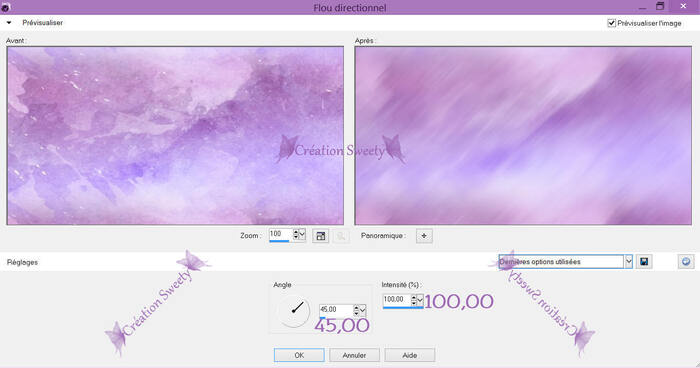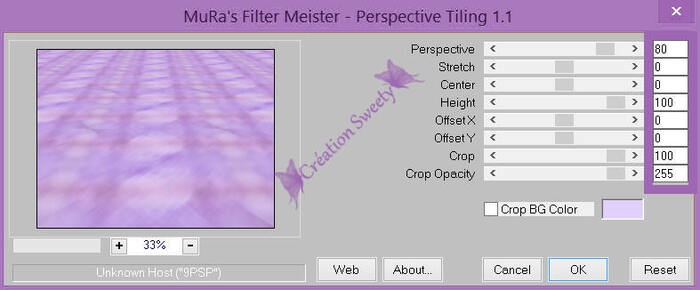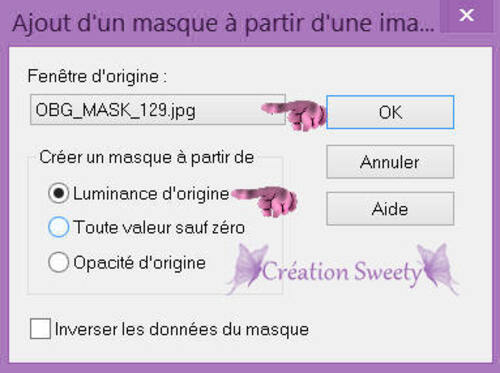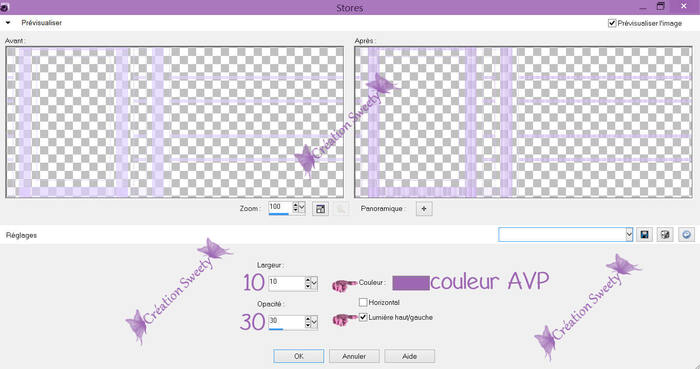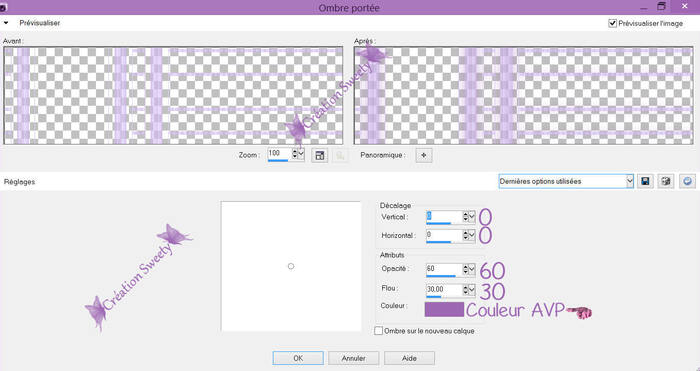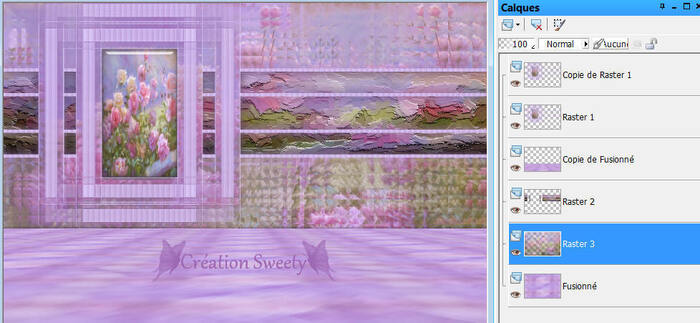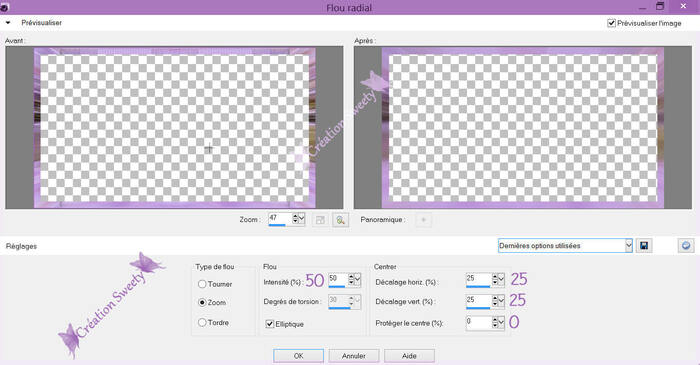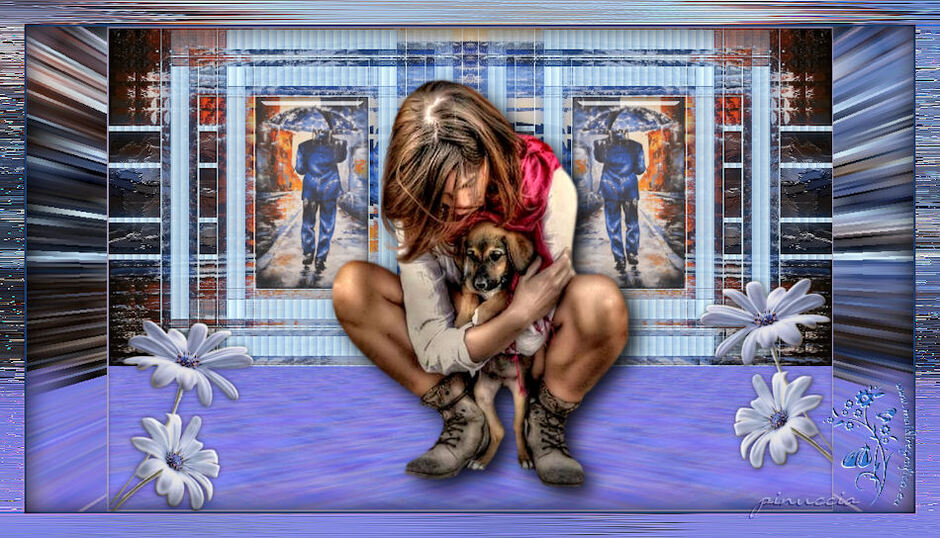-
Tutoriel 98 -
Ce tutoriel à été réalisé avec Corel X12 mais il peut être fait avec les autres versions de psp. Suivant la version de Corel utilisée, vous risquez d’obtenir des résultats différents. Un grand merci à mes traductrices qui font voyager mes tutoriels de part le monde ainsi qu’aux tubeurs/tubeuses sans qui ce travail n’aurait pas pu se faire. Les tubes utilisés dans ma version me viennent de divers groupes de partage et/ou de mes recherches sur le net. Ils sont à usage unique pour ce tutoriel et ne doivent pas être partagés ou pris pour resservir dans vos propres tutoriels. Ce tutoriel est issu de mon imagination. Toute ressemblance avec un autre tutoriel ne serait que pure coïncidence. Par respect ne pas le diffuser sur vos sites, blogs ou forums sans mon accord. (N’oubliez pas de signer vos créations afin d’éviter le plagiat (de plus en plus courant malheureusement). Si vous mettez vos réalisations d’après l’un de mes tutoriels sur vos sites, blogs, groupe et forum pensez à mettre le lien menant vers ce tutoriel. ) Merci pour votre compréhension. Amusez-vous bien.
Un clic sur le drapeau pour accéder à la traduction souhaitée.
1- Palette couleur-
1- Sélection ( à enregistrer dans le dossier sélection de psp) –
1- masque OBG-MASK-129 (reçu groupes de partage :
et a ouvrir dans psp afin d’éviter alourdir votre logiciel)-
1- preset ( glass double-clic sur
 et il s’installe tout seul )-
et il s’installe tout seul )-NON FOURNIS :
2- images (fractal et paysage google image)-
1- tube personnage X-6-BarbaraJensen-Peek A Blue PG1 (sous licence) -
1- tube chat Spell Writer By Laguna (sous licence picsfordesign) -
Pour ma seconde version tubes non fournis :
Paysage : Thumb-1920-760298.jpg (wall.alphacoders.)-
Personnage cookies : Nelly17 by Elisa-Design K4-143-001-
Déco fleurs gauche et droite : sur le net -

 FILTRES NÉCESSAIRES –
FILTRES NÉCESSAIRES –Filters unlimited 2.0 Variations (Beveler Edge Blender )- Filters unlimited 2.0 Lens Effects (réfractor2)-
Filters unlimited 2.0 VMStylize ( Zoom Blur )-
Mur’as Meister (perspective tiling) - Alien Skin Eye Candy 5 Impact (Glass) –
Plungin Galaxy (instant mirror)- UnPlugged-X (VanDerLee)-
Page de filtres de Renée avec son aimable autorisation . Merci Renée :

 IMPORTANT -
IMPORTANT -1 - Compter approximativement une heure pour l’exécution de ce tutoriel sans compter la recherche de vos tubes. Niveau de difficulté : Moyenne -
2- Pour celles et ceux qui auraient des soucis pour voir mes captures d’écran : Une astuce : Il suffit de cliquer sur la capture en question et elle s’affiche en grand ensuite faire retour en arrière pour revenir sur le tutoriel.
3- selon les versions de paint shop pro les effets peuvent être différents.
4-N'hésitez Important pas à changer le mode mélange des calques, en fonction de vos tubes et couleurs
Enregistrer souvent votre travail. Choisir 2 couleurs en harmonie avec votre tube principal.
Couleur avant-plan (AVP) : #9d67b3 – Couleur arrière-plan (ARP) : #dfd0fc
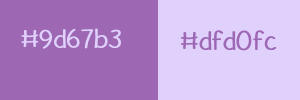
Une tasse de café , un thé ou autre boissons au choix . Eviter tout élément perturbateur afin de pouvoir rester concentrer sur votre travail ( Je plaisante bien entendu c'est juste la note d'humour )
Voilà c’est parti … on commence !

 ETAPE 1 -
ETAPE 1 -Vous choisir une image genre fractal + une image paysage.
Prélever sur l’une de vos images couleur foncée AVP et couleur claire ARP .
Ouvrir un calque transparent de 900/600 – Sélection==>sélectionner tout .
Edition copier/coller dans la sélection votre image genre fractal.
Sélection==>désélectionner tout -
Effet d’image==>mosaïque sans jointure==>configurée ainsi :
Réglage==>flou==>flou directionnel==>configuré ainsi :
Calque==>dupliquer ce calque-
Effet module externe==>Filters unlimited 2.0==>Variations==>Beveler Edge Blender :
Calque==>dupliquer. Image==>miroir==>image==>renversée . Opacité du calque à 50% -
Calque==>fusionner les calques visibles . Calque==>dupliquer -
Effet module externe==>Mur’as Meister==>perspective tiling==>configuré ainsi :
Affichage==>règle et outil sélecteur (K au clavier) activés descendre jusqu’à 420 pixels :
Désactiver la règle et l’outil sélecteur ( M au clavier ) -
Effet 3D==>Ombre portée : 0/0/60/10/noire/Ombre sur le nouveau calque non cochée-


ETAPE 3 -
Nos calques et notre tag se présentent ainsi :
Calque==>nouveau calque . Remplir de la couleur Blanche ou ARP au choix -
Calque==>nouveau calque de masque à partir d’une image==>configuré ainsi :
Effet de bord==>accentuer . Calque==>fusionner le groupe. Image==>miroir -
Effet d’image==>décalage : décalage H : 0 – Décalage V : 95 –Perso et transparent cochés-
Calque==>dupliquer. Calque==>fusionner avec le calque de dessous-


ETAPE 4 -
Outil sélection==>sélection personnalisé : H 86-G 184-B 324-D 323 :
Calque==>nouveau calque . Calque==>agencer==>déplacer vers le bas-
Edition==>copier/coller dans la sélection votre 2ieme image paysage-
Sélection==>inverser .
Effet 3D==>Ombre portée :0/0/60/30/Noire/Ombre sur le nouveau calque non cochée-.
De nouveau==>sélection==>inversée-
Effet module externe==>Alien Skin Eye Candy 5 Impact==>Glass==>configuré ainsi :
Sélection==>désélectionner tout-


ETAPE 5 -
Nos calques et notre tag se présentent ainsi :
Se positionner en haut de la pile (Groupe Raster 1) . Calque==>dupliquer-
Calque==>fusionner avec le calque de dessous- Effet de texture==>stores==>configurée ainsi :
Effet 3D==>Ombre portée : 0/0/60/30/Couleur AVP/ Ombre sur le nouveau calque non cochée :
Calque==>fusionner avec le calque de dessous .Calque==>dupliquer ce calque ou pas au choix-

 ETAPE 6-
ETAPE 6-Nous sommes en haut de la pile ... Se positionner sur le calque tout en bas de la pile (Fusionné)-
Sélection==>charger à partir du disque la sélection 1 . Calque==>nouveau calque-
Edition copier/coller dans la sélection votre 2ieme image paysage-
Effet de trait==>coup de pinceau==>configuré ainsi :
Sélection==>inversée-
Effet 3D==>Ombre portée : 0/0/60/30/Noire/Ombre sur le nouveau calque non cochée -
Sélection==>désélectionner tout -


ETAPE 7 -
Nos calques et notre tag se présentent ainsi :
Nous sommes sur le 2ieme calque en partant du bas ( Raster 2)-
Calque==>nouveau calque. Calque==>agencer==>déplacer vers le bas-
Sélection==>sélectionner tout-
Edition==>copier/coller dans la sélection votre 2ieme image paysage-
Sélection==>désélectionner tout-
Effet module externe==>filters unlimited 2.0==>Lens Effects==>réfractor2==>configuré ainsi :
ETAPE 8 -
Nos calques et notre tag se présentent ainsi :
Passer sur le calque en haut de la pile (Copie de Raster 1) -
Image==>ajouter==>une bordure de 2 couleur ARP. Sélection==>sélectionner tout-
Image==>ajouter une bordure( peu importe la couleur)configuré ainsi :
Edition==>copier. Sélection==>inversée. Edition==>coller dans la sélection-
Effet module externe==>filters unlimited 2.0==>VMStylize==>Zoom Blur==>par défaut :
Effet 3D==>ombre portée : 0/0/60/10/Noire/Ombre sur le nouveau calque non cochée-
Transformer la sélection en calque . Sélection==>désélectionner tout-


ETAPE 9 -
Se positionner sur le calque de dessous (Raster 1)-
Effet module externe==>Plungin Galaxy==>instant mirror==>configuré ainsi :
Se placer en haut de la pile . Edition==>copier/coller comme nouveau calque votre tube personnage.
Redimensionner si nécessaire . Moi je n’ai pas eus besoin de le faire . Placer ou bon vous semble-
Effet 3D==>ombre portée==>au choix -
Edition==>copier/coller comme nouveau calque votre tube déco ou autre-
Pour ma version j’ai redimensionné le tube du chat à 40% puis j’ai fais image===>Miroir-
Placer ou bon vous semble . Effet 3D==>ombre portée==>au choix -
J’ai dupliqué mon tube chat puis j’ai fais image==>miroir -
Agencer==>déplacer==>vers le bas trois fois -Mais ça c’est comme vous le souhaitez-


ETAPE 10 -
Image==>ajouter une bordure de 3 couleur AVP –Sélection==>sélectionner tout-
Image==>ajouter une bordure de 30 ( peu importe la couleur )-
Edition==>copier . Sélection==>inverser . Edition==>coller dans la sélection -
Réglage==>flou==>flou radial==>configuré ainsi :
La sélection toujours active ...
Effet module externe==>UnPlugged-X==>VanDerLee==>configuré ainsi :
Effet de bord==>accentuer -
Effet 3D==>Ombre portée : 0/0/100/50/Noire/ Ombre sur le nouveau calque non cochée -
Sélection==>désélectionner tout -


ETAPE FINALE -
Apposer votre signature. Calque==>fusionner (tous aplatir). Image==>redimensionné à 950 de largeur-
Il ne reste plus qu’à enregistrer le travail :
Fichier==>exporter==> fichier jpeg optimisé==>compression à 20 -

 ÉPILOGUE -
ÉPILOGUE -Tutoriel original crée par Moi-même le : 20 Juin 2017- Ma seconde version :
Testé par Maryvonne que je remercie pour son immense patience le 22 Juin 2017 -
Sa superbe version :
J’espère que ce tutoriel vous à plu. Je vous remercie d’avoir pris le temps de le faire et serais heureuse de recevoir vos versions à mon adresse mail :
 sweet.eden02@Gmail.com
sweet.eden02@Gmail.com

 Vielen Dank Inge-Lore für diese hervorragende Version, die für wunderbare Arbeit begleitetSeine Website :
Vielen Dank Inge-Lore für diese hervorragende Version, die für wunderbare Arbeit begleitetSeine Website : 
 Thank you Pinuccia . His site :
Thank you Pinuccia . His site : 
 Grazie Byllina per questa bella versioneche accompagna la tua traduzione. Suo sito :
Grazie Byllina per questa bella versioneche accompagna la tua traduzione. Suo sito :
 Yedralina gracias por esta excelente versión . Su sitio
Yedralina gracias por esta excelente versión . Su sitio 
 Mieke bedankt voor deze mooie versie. zijn site
Mieke bedankt voor deze mooie versie. zijn site
 Köszönöm részére ez csodálatos változat Katinkahogy kíséri a fordítás. A telek :
Köszönöm részére ez csodálatos változat Katinkahogy kíséri a fordítás. A telek :
 A venir ...
A venir ...





-
Commentaires